唤醒苹果电脑看似简单,但其中蕴含的巧妙设计和对用户体验的思考却非常值得探讨,无论是新款还是旧款的Mac,苹果都提供了多种直观且高效的方式来将它从睡眠状态中唤醒,同时也确保了设备的安全性和电池续航。
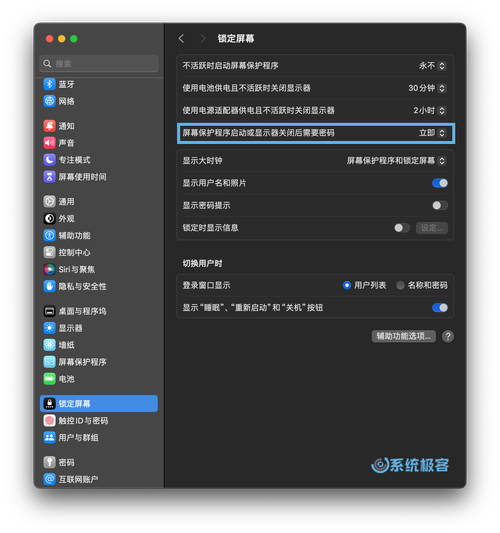
最直接、最常用的方法无疑是打开笔记本的上盖,对于MacBook系列的用户来说,这几乎是一种本能反应,当你掀开屏幕,MacBook会瞬间感知到这一动作,并立即开始唤醒流程,你通常会在一两秒内看到登录界面或直接回到之前的工作状态,这种无缝的体验得益于苹果精密的硬件与软件集成,磁力计等传感器协同工作,确保了开盖即用的流畅性。
另一个经典的方法是按下键盘上的任意键,无论是MacBook的自带键盘,还是连接在iMac、Mac mini或Mac Studio上的Magic Keyboard,轻触任何一个按键(除了电源键)都能向电脑发出一个明确的“唤醒”信号,这个设计非常符合直觉,因为你接下来的动作大概率就是打字。
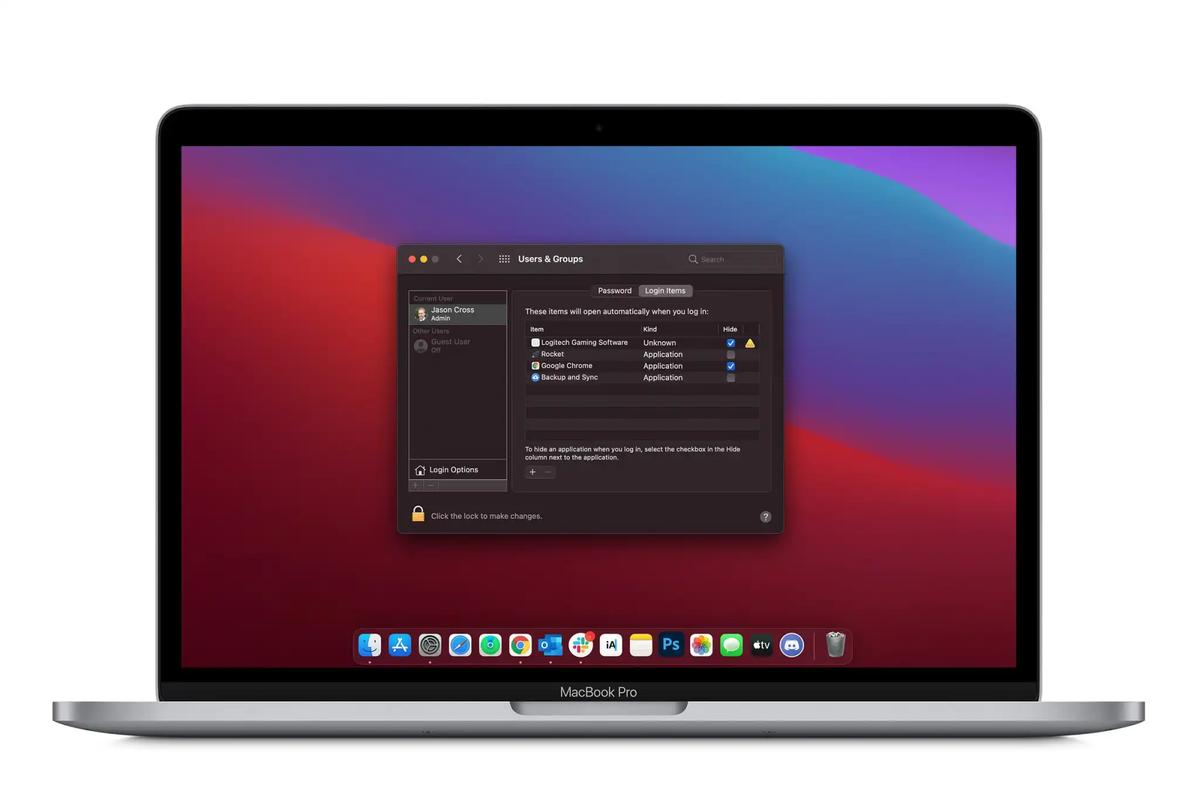
对于配备了Touch ID的机型,按下键盘右上角的Touch ID按钮是兼具唤醒与安全性的选择,轻轻一按,它不仅会唤醒电脑,还会同时完成指纹认证,直接进入桌面,省去了输入密码的步骤,既快捷又安全。
点击或移动鼠标同样有效,无论是Magic Mouse、Magic Trackpad还是其他第三方蓝牙鼠标,一个简单的点击或轻微的移动都能让沉睡的Mac迅速苏醒,这在进行演示或长时间阅读后想要继续操作时格外方便。
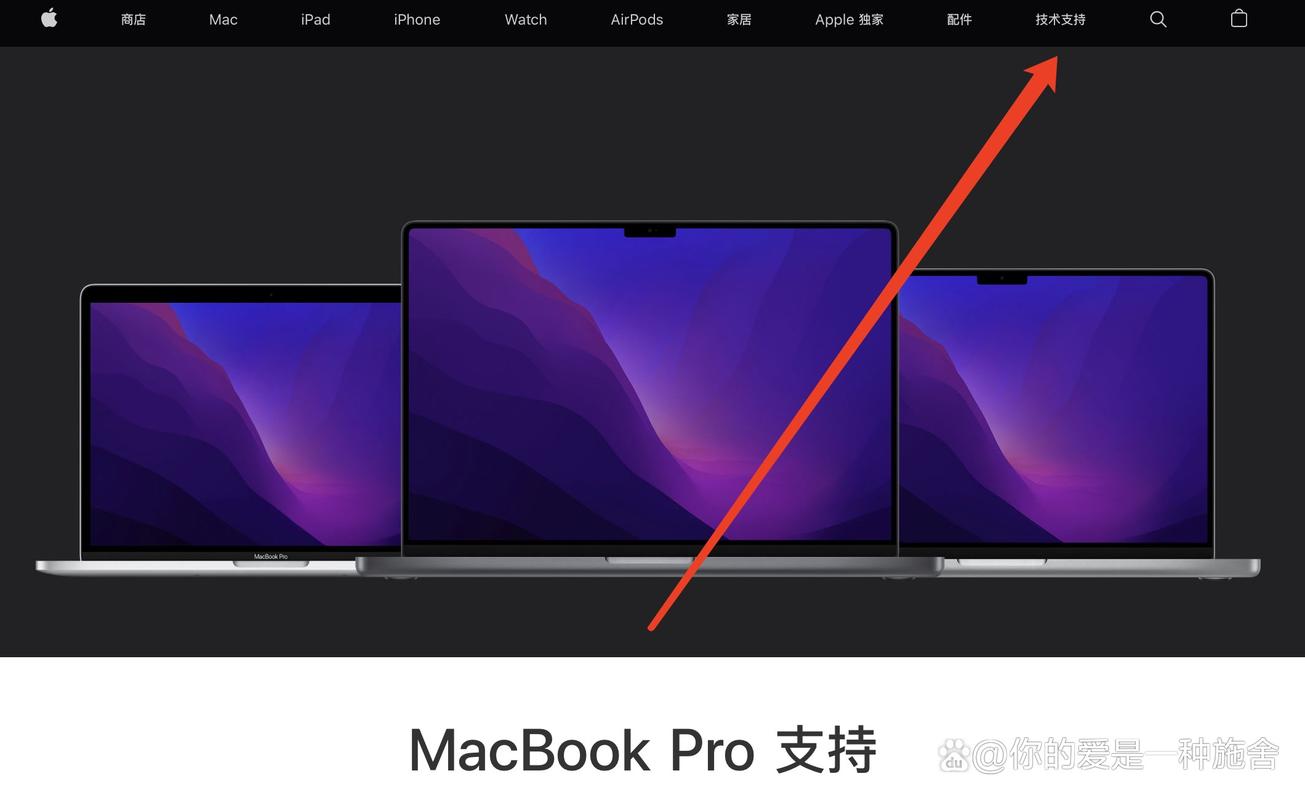
使用Apple Watch解锁则体现了苹果生态系统的魅力,如果你的Mac和Apple Watch使用的是同一个Apple ID,并且都开启了双重认证,当你戴着Apple Watch靠近Mac时,只需唤醒Mac,它便会自动通过你的手表进行认证并解锁,无需输入密码,也无需按下Touch ID,这是一种真正意义上的无缝和安全体验。
外部显示器连接也是一个常见的唤醒触发方式,许多用户会为MacBook连接一台外接显示器,当你需要使用时,只需通过雷雳(USB-C)或HDMI线缆将MacBook连接到通电状态下的显示器,MacBook通常会自动从睡眠中唤醒,并将画面输出到外接显示器上。
虽然上述方法在绝大多数情况下都有效,但偶尔你可能会遇到Mac无法顺利唤醒的情况,这通常不是严重问题,可以尝试以下步骤:
检查电源连接,确保MacBook的电源适配器已牢固连接,且插座有电,对于台式Mac,确认电源线连接正常。
尝试短按一下电源键,这通常是解决唤醒问题最有效的方法,一次短暂的按压相当于一个明确的唤醒指令。
如果屏幕依然没有任何反应,电脑可能遇到了暂时的软件故障,此时可以尝试长按电源键约10秒钟以强制关机,然后再按一次电源键重新启动,这个过程会清空临时内存数据,解决多数临时性的软件卡顿。
确保你的macOS系统保持最新,苹果会通过系统更新不断优化电源管理和睡眠唤醒的可靠性,安装最新版本的macOS有助于获得最稳定的体验。
从按下键盘到抬起手腕,苹果通过多种传感器和生态联动,将“唤醒”这个简单的动作变成了一种优雅、无缝且充满安全感的交互,它不仅仅是从睡眠到工作的状态切换,更是人与机器之间一次流畅而默契的对话,这种对细节的打磨,正是苹果产品独特用户体验的核心所在。









评论列表 (0)